こんにちは。たいら(@tairaengineer2)です。
転職を繰り返し現在4社経験している、11年目エンジニアです。
この記事ではコマンドプロンプトのdirコマンドでファイルやディレクトリを小文字で表示するやり方を多くの画像を使って丁寧に解説します。
dirコマンドの基本的な使い方についてはこちらの記事をご参考ください。
前提:実施している環境
この記事では、以下の環境で行っています。
| OS | Windows10 |
|---|
dirコマンドでファイルやディレクトリを小文字で表示するやり方を解説
dirコマンドでファイルやディレクトリを小文字で表示するやり方を解説します。
やり方は
|
1 |
dir /l 【小文字で表示したいファイルorディレクトリのパス】 |
とたたけば、ファイルを指定していればそのファイルのみ、ディレクトリを指定していればそのディレクトリ配下のすべてのファイルが小文字で表示されます。
【小文字で表示したいファイルorディレクトリのパス】は省略が可能で、省略した場合は、カレントディレクトリが対象です。
パスは絶対パス、相対パスどちらを指定してもOKです。
それぞれのパスについては、こちらの記事をご参考ください。
では、実際に使ってみます。
使うパターンとして
- ファイル指定なしで小文字表示
- 絶対パスでファイルを指定して小文字表示
という2パターンで使ってみます。
どちらもカレントディレクトリは
C:\sample
とします。
パターンその1:ファイル指定なしで小文字表示
ファイル指定なしで小文字表示のパターンでやります。
カレントディレクトリには以下のファイルとディレクトリが存在します。
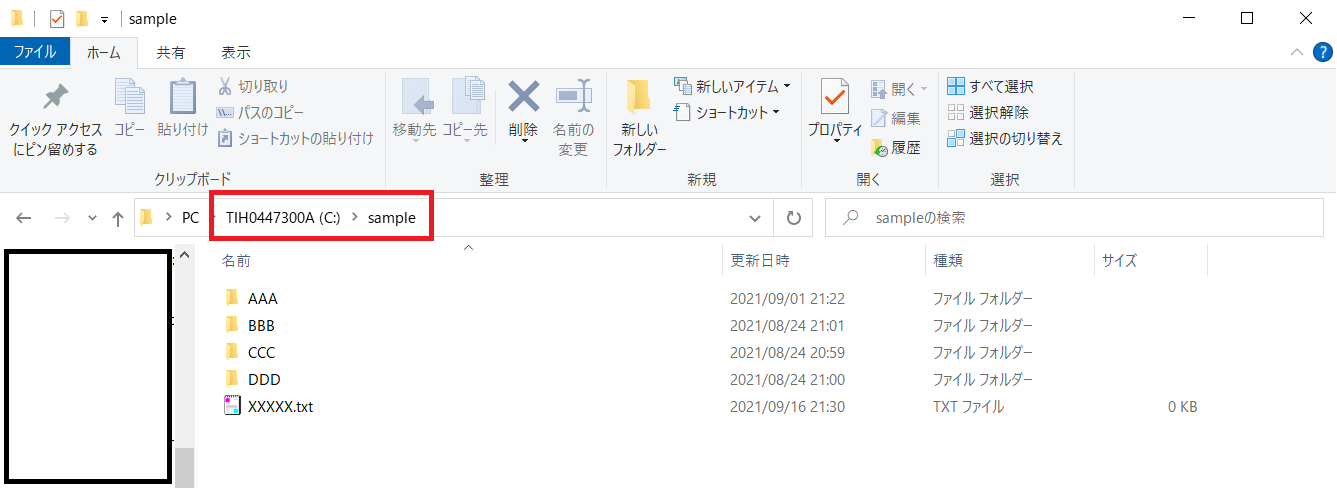
コマンドは
|
1 |
dir /l |
でたたくと以下のように表示されます。
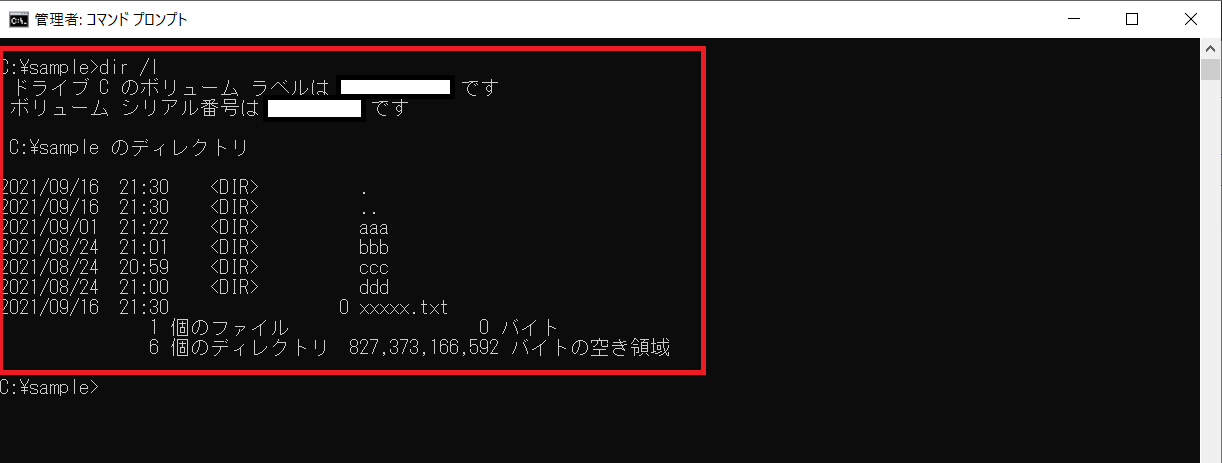
|
1 2 3 4 5 6 7 8 9 10 11 12 13 14 15 |
C:\sample>dir /l ドライブ C のボリューム ラベルは ○○○○ です ボリューム シリアル番号は ○○○○○○○○ です C:\sample のディレクトリ 2021/09/16 21:30 <DIR> . 2021/09/16 21:30 <DIR> .. 2021/09/01 21:22 <DIR> aaa 2021/08/24 21:01 <DIR> bbb 2021/08/24 20:59 <DIR> ccc 2021/08/24 21:00 <DIR> ddd 2021/09/16 21:30 0 xxxxx.txt 1 個のファイル 0 バイト 6 個のディレクトリ 827,373,166,592 バイトの空き領域 |
大文字のファイル、ディレクトリが小文字で表示されていることを確認できました。
パターンその2:絶対パスでファイルを指定して小文字表示
絶対パスでファイルを指定して小文字表示のパターンでやります。
表示確認するファイルは
C:\test\sample\ABCD.txt
とします。
コマンドは
|
1 |
dir /l C:\test\sample\ABCD.txt |
でたたくと以下のように表示されます。
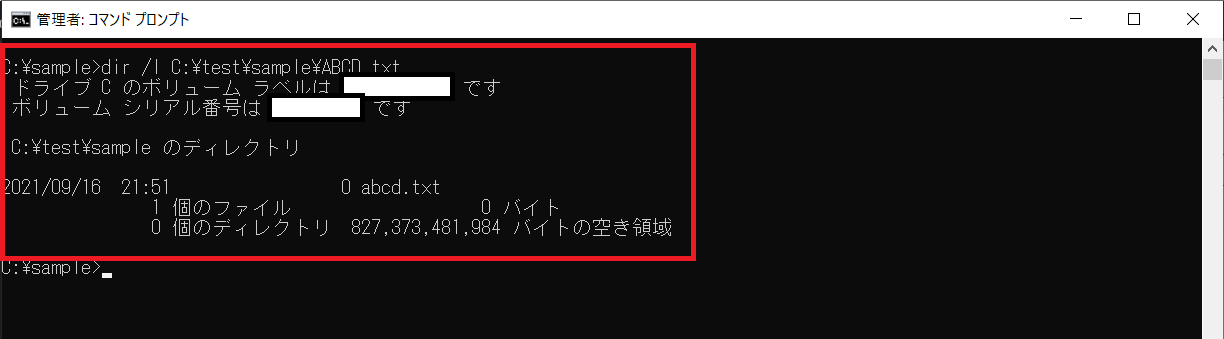
|
1 2 3 4 5 6 7 8 9 |
C:\sample>dir /l C:\test\sample\ABCD.txt ドライブ C のボリューム ラベルは ○○○○ です ボリューム シリアル番号は ○○○○○○○○ です C:\test\sample のディレクトリ 2021/09/16 21:51 0 abcd.txt 1 個のファイル 0 バイト 0 個のディレクトリ 827,373,481,984 バイトの空き領域 |
指定したファイルが小文字で表示されていることを確認できました。
まとめ:ファイルやディレクトリを小文字で表示してみよう
以上がdirコマンドでファイルやディレクトリを小文字で表示するやり方の解説です。
あなたのご参考になったのなら、とても嬉しいです(*´▽`*)
ではでは~(・ω・)ノシ
コメント